KX驱动的安装详解.docx
《KX驱动的安装详解.docx》由会员分享,可在线阅读,更多相关《KX驱动的安装详解.docx(46页珍藏版)》请在冰豆网上搜索。
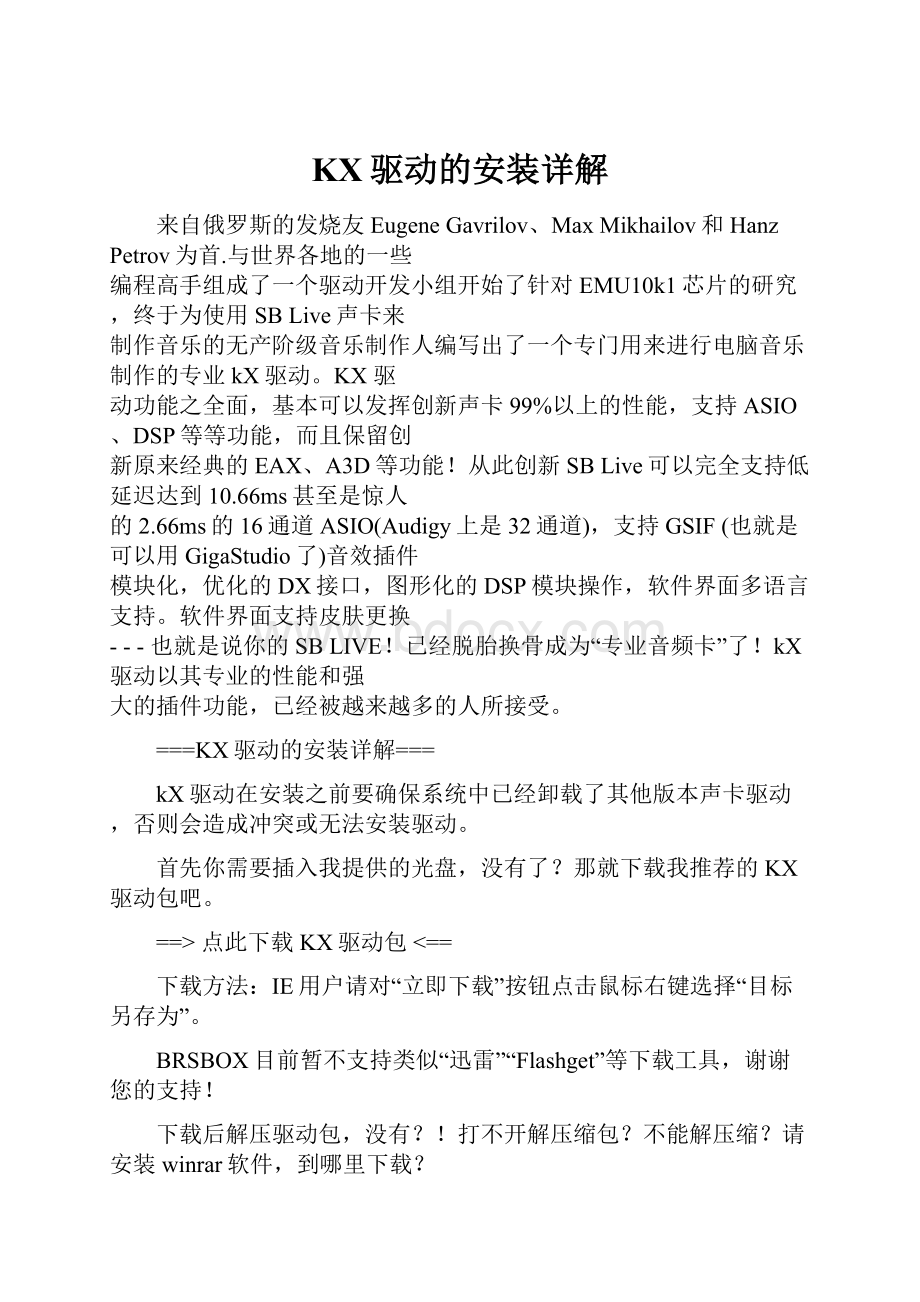
KX驱动的安装详解
来自俄罗斯的发烧友EugeneGavrilov、MaxMikhailov和HanzPetrov为首.与世界各地的一些
编程高手组成了一个驱动开发小组开始了针对EMU10k1芯片的研究,终于为使用SBLive声卡来
制作音乐的无产阶级音乐制作人编写出了一个专门用来进行电脑音乐制作的专业kX驱动。
KX驱
动功能之全面,基本可以发挥创新声卡99%以上的性能,支持ASIO、DSP等等功能,而且保留创
新原来经典的EAX、A3D等功能!
从此创新SBLive可以完全支持低延迟达到10.66ms甚至是惊人
的2.66ms的16通道ASIO(Audigy上是32通道),支持GSIF(也就是可以用GigaStudio了)音效插件
模块化,优化的DX接口,图形化的DSP模块操作,软件界面多语言支持。
软件界面支持皮肤更换
---也就是说你的SBLIVE!
已经脱胎换骨成为“专业音频卡”了!
kX驱动以其专业的性能和强
大的插件功能,已经被越来越多的人所接受。
===KX驱动的安装详解===
kX驱动在安装之前要确保系统中已经卸载了其他版本声卡驱动,否则会造成冲突或无法安装驱动。
首先你需要插入我提供的光盘,没有了?
那就下载我推荐的KX驱动包吧。
==>点此下载KX驱动包<==
下载方法:
IE用户请对“立即下载”按钮点击鼠标右键选择“目标另存为”。
BRSBOX目前暂不支持类似“迅雷”“Flashget”等下载工具,谢谢您的支持!
下载后解压驱动包,没有?
!
打不开解压缩包?
不能解压缩?
请安装winrar软件,到哪里下载?
去XX一下,下载一个安上就行(一般系统应该都装有此软件的哦)。
讲解过程使用的是“kX3538M”版驱动,也是很精典稳定的一个版本。
系统为中文版WindowsXP。
伟人的一句话“世上无难事,只怕有心人”只要您多看且操作几次,熟能生巧的事绝对难不倒聪慧的你。
相信你一定成功!
开始吧......!
解压并看到文件了吧,喝口茶!
先别着急安装,首先我们看看你原来的集成主板的声卡屏蔽掉没有。
鼠标右键点一下桌面上的“我的电脑”选“属性”如下图所示
点“硬件”点“设备管理器”里,如下图所示
声音视频和游戏控制器里,找到你原来的声卡,不知道哪一个?
应该是大概是AC97声卡,
HD声卡或者其他的,只要不是SBXXX.TCXXX.选中你原来的声卡项鼠标右键,点“停用”。
OK!
回到刚才的驱动安装文件夹下,看到那个蓝色的“kx3538m.exe”首先双击它运行采用默认安装。
点击“OK”进入这个是kX驱动包的欢迎界面
点“下一步”进入版权协议页面
继续“下一步”如下图所示
在这里,可以选择自己需要的部分释放,没有安装过kX驱动的同学请默认全部勾选,
点击“下一步”继续点“安装”如下几图所示
点“完成”(这里要解释一下,现在的这个安装过程实际上是驱动程序包的一个解压过程,
并不是驱动程序的安装过程,相信安装过的同学都能想起来,都是类似的)。
选“install”===》安装,如下图所示
选“勾”点击,如下图所示
如果出现什么没经过微软认证,或者安装程序比现在程序新等等提示,
你就直接选“继续安装”或“是”就可以了。
如下几图所示
这里提示要安装VST...,选“取消”如下几图所示
点完“确定”后重新启动机器。
回到系统后,你桌面的右下角任务栏会有个蓝色KX图标,
说明你安装成功。
如下图所示
继续打开的你安装驱动包,要安装两个插件“ufxsetup.39.pre”和“ProFx308_38L”。
如下图所示
安装“ufxsetup.39.pre”插件,采用默认安装。
如下几图所示。
接着右键点蓝色的“ProFx308_38L”文件复制它后进如下路径:
C:
\ProgramFiles\kXAudioDriver文件夹下“粘贴”后并双击它。
如下几图所示
出现界面会提示“已经注册11个插件”。
点“确定”后退出。
至此,所有KX驱动安装程序及插件安装注册就安装完了。
很简单吧!
!
===DSP设置文件的导入方法===
个人的DSP定制文件大家都有保存吧,首先打开KX数字信号处理器,怎样打开呢?
鼠标右键点
屏幕右下角蓝色KX标志,点选到“KX数字信号处理器”大蓝界面出现了吧。
如下图所示。
在蓝界面空白处右键点选“清空数字信号处理器”后看到所有全空了。
接着点此“载入设置”找到你的“久酷尔DSP音效(XXX专用)”文件后,点“打开”如下图所示
哈哈,一切就都有了。
到这里驱动的安装及设置导入全部结束。
你的声卡带着新的贤内助kX驱动已经可以开始为你工作了...
===遇到问题解决方法===
如果不小心把MX6调试台关闭了,到哪里找呢?
鼠标右键点一下屏幕右下角蓝色KX标志,
选到“效果”里的“MX6调音台[X]”又出现了吧。
如下图所示。
如遇特殊情形,右下角没了或退出了KX标志,在哪打开?
不用急!
点“开始”-->“程序”-->
“kxaudiodriver”-->“KXmixer”后,你右下角的蓝色的KX标志又出现了。
如下图所示。
最后说一下在使用MX6调音台中,大体上应该一目了然了。
如下图所示。
注意K歌的时候伴奏不要过大,这是非常关键的!
要控制伴奏和人声音量的混合比例。
多多琢磨体会。
有时间在下一篇中我将和大家谈谈KX驱动具体使用之道。
《二》
很多新kX用户很难了解及使用kX。
希望本指南阐述的kX概念更能为新用户所理解。
这是一个新手指南,而不是一个“傻瓜”指导,所以我假设你知道,一个鼠标(至少)两个按钮
并且您要熟练使用双击以便在kX找到所需要的东西.
这是一个精简的版本,并不是详细论述.
快速kX的DSP指南(由Nahumury撰写)(仅使用增强的FX效果)
我写这本音乐爱好者手册指南有两个原因;
-他们是KX的最忠实用户群.
-他们更有可能遇到问题.稍后才会体现在普通声卡用户.
因此本指南将不阐述处理多媒体应用程序.如AC33DaudioDVD,家庭影院,游戏等.
此外,这能更好地了解如何使自己的DSP设置,然后再共享预制的DSP设置.
为了简单明确起见,我将绘制一些'必知基础'的简化过的硬报表
例如:
位&字节,十六进制以及其他的细节.
因此,它不会假装要技术上精确到"位",这也是一个DSP编程中的高级技术.
因为您是要配置音乐并不是为了成为DSP程序员,对吧?
好,让我们一起继续,首先;
-为何kX如此复杂和难以理解?
首先kX驱动程序和软件(称为CL驱动程序),将您的CL卡变成一个小型录音室
获得硬件效果,混频器,无限信号路由可能性,多频道播放/录音和更多效果.
酷,但一如既往,我们有更多选项,获得更复杂的事情!
第二,在你的声卡上的KX最核心的一件事就是DSP设置...!
很多人仅仅知道的DSP的单词,而DSP的设置却被隐藏起来了.
在kX的菜单和"隐藏"的kX混音器和其默认DSP配置信息里.
虽然在*通用基本多媒体声卡操作*中'kX混合器+默认的DSP安装'是伟大的,
如我们音乐的应用程序要求,有多个专用的任务是很没有用处的.
虽然也意味着,kX混音器可以载有5页60滑块和旋钮,可能会导致
新用户总是相信有不同kX版本设置,而事实并非如此.
新用户很容易花费几天时间试图找出那些60滑块
总是在错误的地点去查找和还有没有其他kX工作的方式.
不用说,这可能导致相当一些混淆.
事实上,只有一个重要的事情处理kX,这就是DSP的..!
没什么大惊小怪的.这一切都只是听起来很难.
您不必编写自己的DSP效果或者象个DSP程序员那样去开发所有的DSP.
(编写一些DSP的插件然后使用这些DSP的插件)
您需要做的是把'准备好使用'DSP的插件在DSP窗口里用一些蓝线把它们连接起来.
-因此我们根本不需要在所有的地方设置kX混音器?
很难。
虽然大多数滑块在kX混音器使用默认设置来控制各种程度的数字信号处理器,我们却不会用到,
有几个设置在kX调音台,我们偶尔可能需要使用。
更多的,后来.
原则就是不使用说kX混音器,或者少,尽可能少.
这正是有经验的kX用户这样做的小理由就是把kX混合器设置得简单得不能再简单,!
几乎所有在'kX混音器中完成的也可以立刻在DSP中完成..更好,更方便.
您会发现,一旦理解了,就很容易只在DSP窗口工作,从不用涉及kX混音器.
-那就是为什么有kX混合器,而我们不使用它?
连同其默认DSP设置,它是要有提供一般的基本多媒体声卡混合功能
为普通用户.驱动程序包不能分发一个空的数字信号处理器(DSP)因此,默认安装的DSP:
)
大部分kX混合窗体只是外壳程序以控制泛型声卡.使用该默认DSP配置例外.
因此它的设计应该方便普通用户,而不必进入DSP窗口,
但肯定可以让有困惑新手kX(音乐爱好者)用户知道谁使用的DSP窗口.
那么,好,让我们不用再那么混乱:
打开DSP窗口并清除它.
现在打开kX混音器,检查它的页面,您将看到大多数滑块都消失了.
好,我们摆脱了他们,我们并不使用它们,他们无论如何我们没有时间去研究。
忘记他们:
)
从现在开始,你需要设置大的蓝色DSP窗口(当前空)95%的kX操作.
EMU10KxDSP芯片
某些背景信息;
EMU10KxDSP芯片(数字信号Proccesor)芯片小计算机事实上是procceses音频数据中接近实时.
一旦由它的计算机启动的作业本身从而纾缓CPU的计算机.
就像任何其他计算机的数字信号处理器需要运行的程序被称为微码程序.
kX驱动程序包附带所谓DSP插件包含可以使用Microcode.
这些DSP插件不仅仅工作在典型的音频进程里面.象混响.合声.哇音器,限幅器等等.,
而且信号混频器和路由器,我们将很快看到.
正如我已经提到的,kX和CL声卡称为此DSP芯片工作的..
事实上,DSP芯片和少数周边元件构成了整个声卡.
毫无疑问,从用户的角度来看,几乎所有kX确实是初始化和控制这种DSP芯片.
当你改变kX的一些设置,你的行为实际上改变这一DSP芯片或
它的周围组件.
最重要的“规则”来实现,并记住;
"..一切都通过数字信号处理器(DSP)..."
图.1.简化的创新声卡
正如你所看到的图.1,围绕DSP芯片周围的没有任何信号路径..!
!
因此,每一个音频信号在DSP的进出迟早的都有其不同的方式.
一些例子;
-如果我们使用线路输入录制,这一信号在让PC机获取之前必须先通过DSP.
-如果我们想听到从媒体播放器的音频播放或音序器(MiDi),信号都必须先经过DSP
甚至到了D/A转换器,最后才到我们的扬声器.
很显然,如果DSP没有正确安装,这些信号将永远不会实现其目的地!
知道这一切,了解DSP是运作的唯一途径,才能充分挖掘和利用KX的潜力,
才能有您自己的kX工作方式.
I/O插件:
大多数人认为,数字信号处理器(DSP)只有FX插件,像混响,合声,限幅器等.
错.DSP主要任务是信号路由..!
!
看图.1再次跟进所有信号流向箭头,您会看到*一切事情都要通过DSP来实现*
该DSP的行为象一个交通警察,协调所有音频信号出入我们的电脑/声卡.
嗯,所谓的I/O插件照顾信号路由,因此首先和最重要的是DSP插件.
他们亦似乎是最难理解和运作新成员.
Btw;I/O标准的输入/输出。
才有意义,不是吗?
?
好吧,让我们来看看所有这些不同类型的音频信号出入您的
声卡/PC机,以及它们如何输入或离开通过DSP的这些I/O插件.
1.外部输入信号;
-模拟AC97信号,象Mic,Line-In,Auxetc.
-模拟(数字)的I2S信号(如果存在一个驱动器)
-象SPDIF的数字信号
这些信号都来自*物理*输入您的声卡.
例如:
假如从Line-In,Mic或SPDIF设备录制.
这些信号输入通过上载或DSP[Prolog]或[Src]
.
2.内部“输入”(回放)信号;
-Wave/PCM回放
-MIDI合成(SoundFont)回放
-ASIO回放
-AC3回放
这些讯号来自(产生的)你的电脑.
例如,如果您播放的音序器,媒体播放器等.
可以很容易地记住他们为'回放'信号.
这些信号输入通过上载或DSP[FXBus]或[Src].
哪个回放信号会出现在什么FXBus输出取决于的KX路由器applet程序。
(以后讨论)
(注:
不同声卡的图片并不一定完全一致)
3.外部输出;
-模拟后输出
-模拟前输出
-模拟中心/LFE
-耳机输出
-SPDIF输出
-数字前面,后部,中心和LFE输出
这些都是*物理*输出到声卡,
所以在这里,您可以连接您的扬声器系统,耳机等.
您可以通过上载来访问这些输出[结语]或[k1lt/k2lt].
4.内部录制"输出";
-WINMM录制"输出"(1立体声配对)
-支持ASIO录音“输出”(16单声道/8立体声)
这些是“输出”(奇怪的胡?
)从你的电脑记录信号来自DSP的..!
!
你可以找到这些输出的[Epilog]或[k1lt/k2lt+Asio].
它看起来奇怪,为了照顾物理声卡而在同一Epilog上找到这些"输出"的所有记录
但一种说法是在Epilog上汇总所有DSP输出信号
(注意:
开始时输入和输出的命名约定是很令人困惑的,
但它仅仅取决于你最后确定的音频通道的'端口')
好,那些都是您PC或声卡上所有出出进进的信号类型.
通过设置I/O插件通道达到在DSP上输入或输出这些信号是kX's的DSP概念的基石!
让我们设置他们;
-[Prolog]-外部物理输入的信号:
Prolog通道决定了在DSP上的所有真实物理输入信号.
-[FXBus]-内部的“输入”回放信号:
FXBus通道决定了在DSP上所有类型回放的信号.
-[Epilog]-外部物理输出+内部录制"输出":
Epilog通道决定了从DSP上输出的信号通过您的声卡得到真实的物理输出,
并且/或者在PC上进行录制.
如果您真的掌握了1--4概念和*在DSP所有通道上进出信号的含义*,
您现在应该可以做到:
-找到每个输出
-找到每个输入
-完善您想要的任何信号
-通过DSPeffect(s)运行任意的信号
-录制您想要的任意信号
-监控(听)你想要的任意号.
下一张图片显示kX的DSP基本安装.
您可以清楚地看到I/O插件和FXbus,PrologEpilog以及他们的I/O功能.
请注意,XRouting插件是从未使用过,唯一的“真正的FX-插件”这里
是一个简单的'立体声混音'DSP的插件.
让我们看看是否可以返回到我们已经较早前谈论的信号;
1.外部输入:
是的,Prolog被加载并且AC97的"输出"是使用WINMM进行录制
和监测一个混音器.
2.内部“输入”(回放)信号:
是的,FXBus被加载并且它的Wave0/1输出是连接混音器来进行有线回放.
3.外部输出:
是的,Epilog被加载并且它的'AnalogFront/Rear'输出信号是从混音器输出那里得到的.
所以我们才能从扬声器系统中听到实际的声音.
4.内部录制"输出":
是的,Epilog被加载和它的WINMM录制"Output"信号是
从AC97源中获取的(例如Line-In,Micetc)Prolog提供.
现在;你可以从analog的源信号来录制或监听,例如使用Line-In或者Mic等设备,
从而回放以前录制的声音.这称为在'全双工录音'形式的基础上所有
常用的音频音序器的步态来的Cubase.
在这里,我们通过WINMM录音,但在一个ASIO的情况下能够通过移动艾迪布尔布线方式来
代替一个16位ASIO录音"输出".
信不信由你,通过这个例子要建立自己的DSP是不会有任何困难的!
其他你必须知道的东西
虽然我们尝试仅在DSP窗口工作,有一些相关kXDSP的设置
我们很不幸地要在DSP窗外操作.
1.正如你现在所知道的,FXbus路由(进行)所有重放信号来自您计算机上的DSP.无论如何;
哪一路回放信号映射到FXBus输出编号取决于kX路由器的程序.
您可以通过右键点击FXbus打开此程序->调整,o或通过viaKX的托盘菜单打开.
(注;不同类型的声卡图片可能会有所不同)
以上,黄色文本指示/确定两个数字表明其中FXBus输出的代号
某些回放信号被映射.
现在默认映射是非常好的,所以在这个阶段你能使用KX路由器
去找出在FXBus中将出现的一个particulair回放信号.
注意不同的回放信号类型可以映射到同样的FXBus编号上.
举例;默认情况下,合成(MIDI功能SoundFont)回放映射到FXbus2/3,作为支持ASIO2/3回放.
他们由驱动程序软件进行混音,从而在DSP将进入/出现作为合并(混音)信号.
您当然可以更改这些.
还有更精彩的内容关于FXBus的,但现在我们要去做这些.
2.你也知道现在,Epilog执行所有物理输出信号
碰巧的是,kX混音器可以自由互换Analog后置输出与Analog前置输出在Epilog上!
这造成谁也不知道有多少用户,都无法从他们的扬声器中听到任何声音.
所以请确认您的Epilog布线符合kX混音器的设置(见图片),并与您的扬声器实际输出相符.
(注意:
这不适用于ProFX插件)
3.正如你现在所知道的,在DSP上Prolog执行全部的物理输入信号.
AC97是他们当中的一个.Analog将此设备模拟输入信号进行转换,象;
Line-In,Mic,CD,AUX等.到一个数字信号,提供给viaProlog进入DSP.
不幸地,我们要重新进入kX混音器去选择AC97设备的模拟源
进行再次转换.这一源在Prolog的DSP上将变得可用.
(注意:
这不适用于ProFX插件)
ProFX插件
该ProFX插件可以替代I/O插件,可代替FXBus,Prolog和Epilog.
他们是specialy写入避免kX混音器用户操作和节省宝贵的DSP资源.
如果您已生成以前的DSP安装程序你可能已经注意到在(重新)
加载的PrologandEpilog上的kX混音器,大量的滑块已经回来了.我们初步的目标是,消除这些滑块.
因此,ProFX插件的下一个"优势";
1.他们不在kX混音器上添加任何滑块,也不依赖于kX混音器.
2.ProFX插件使用更少的DSP资源.
3.DSP的布线更容易.
4.您只加载你所需的部分就能满足你的需要,这样可以节省宝贵的DSP资源和保持更清晰的东西.
例如;
-如果你不使用ASIO,你现在可以选择不加载它的DSP微代码部分.
-如果你仅仅从Line-In录音,它不需要加载整个[Prolog].一个[Src源]就能做到这一点.
4.一个[Src源]的信号来源能改变'对飞'不重新布线和/或去kX混音器AC97页面.
5.也可以更改[kxlt]上输出'对飞'不重新布线和/或去kX混音器页面.
ProFX插件是;
-[Src]-取代Prolog和FXBus两者(btw;'Src'代表'来源',没有采样率转换器)
-[kxlt]-在Epilog上取代所有物理输出和WINMM录音
-[Asio]-在Epilog上取代ASIO录音输出
下面就是和前一步一样设置相同的DSP,但现在是使用ProFX插件.
唯一不同的功能是通过AnalogLine-In设备连接双方的WINMM
以及仅使用[Asio]来连接一些设备进行ASIO录音.
这些ProFX安装使用了以前的安装程序一小部分的DSP资源,
从而避免了要全面操作kX混音器.
双击ProFX插件打开它的输入(源)或者输出(目标)对话框.
在下个图片你可以看到,很容易从下拉列表菜单中选择任何输入或输出类型.
这些所有的设置都是和当前打开的对话框的设置一样.
(注意:
ASIO插件没有对话框.)
这更清楚地说明,ProFX插件就是属于"你能看到你就能听到"那种插件.
与标准的I/O插件不同,你不需要去通过kX混音器页面去进行任何的或者是AC97的设置.
*从DSP窗口*中一切都可以做到...!
.
使用ProFX插件的相关问题;
-你不必担心如何使用它们,只要Prolog,FXbusandEpilog这些工作正常即可.
-您可以使用非完全相同的I/O功能插件的组合.
这就是;您可以在Epilog中使用[Src源],但不能在Epilog一起使用[kxlt/Asio].
-一些最新的CL卡的[kxlt]模块也许不能(尚未)正常工作.
-直接在[kxlt]或[Asio]布线[SCR]*能*导致不可预知的行为.(虽然这很少会被人提到).
(马克斯.男.KX的一号DSP大师,曾针对那些interrested们写了一篇深入解释"暴光如何注册DSP中的I/O"的文章)
结论;
要知道所谓的KX问题实际上就是在DSP上设置所有信号通过的路由通道.
当然,有更多kX的问题,但最常见的用户问题与
相关的信号路都是属于kX的概念基础方面的问题.
在这里看看DSP示例设置
看看这里如何设置的Cubasesx与kX驱动程序
10.ASIO输入端口
ASIO是一个映射ASIO通道的插件,它负责将接到ASIO插件上的信号通过ASIO驱动输送给系统的,能够完成16通道的ASIO输入连接,ASIO通道与上面提到的WinMMRecording通道的最大不同是,ASIO可提供多通道低延时录音,而WinMMRecording只有两通道(一个立体声)录音。
ASIO插件没有调整界面,它左边的端子由上至下按顺序定义好了各个通道,将鼠标移到接线端子上便会出现提示。
使用前一定要进去ASIO控制面板里设置好采样率,录音只能用48k。
需要注意的是KX驱动并不同时都打开这些ASIO端口,需要到KXASIO设置窗口打开这些ASIO端口!
为了不过多地占用资源,我们一般